
mac怎么取消系统更新提示更新系统,教你取消系统更新提示方法
时间:2024-12-29 来源:网络 人气:
亲爱的Mac用户们,你是否也被那烦人的系统更新提示搞得心烦意乱?每次打开电脑,那小红点就像个不请自来的小麻烦,时不时地跳出来提醒你更新系统。别急,今天就来手把手教你如何彻底摆脱这个烦恼,让你的Mac安静如鸡!
一、轻松关闭自动更新
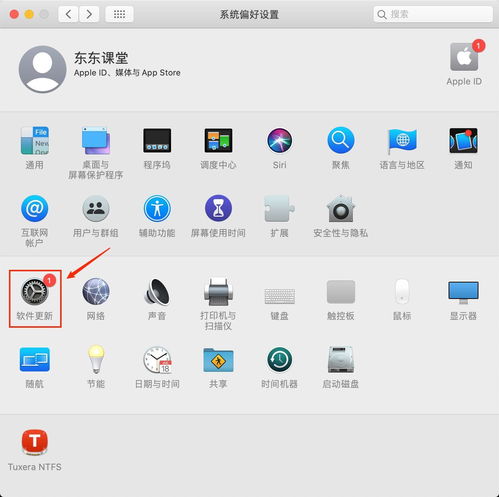
1. 进入设置,开启“软件更新”的神秘之门
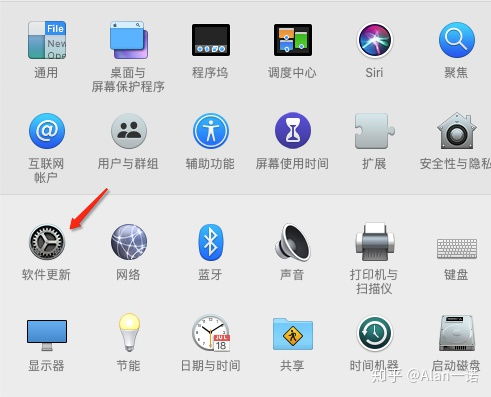
- 点击屏幕左上角的苹果菜单,选择“系统偏好设置”。
- 在弹出的窗口中,找到“软件更新”选项,轻轻一点,就打开了通往关闭自动更新的大门。
2. 取消勾选,让自动更新成为过去式
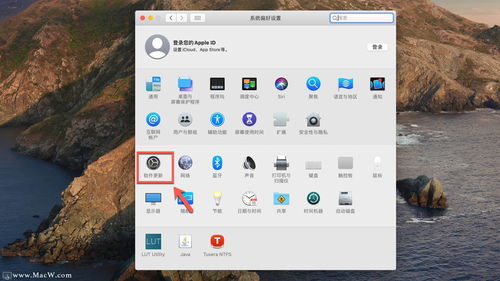
- 在“软件更新”界面,你会看到一个“自动保持我的Mac最新”的选项。
- 勾选这个选项,你的Mac就会自动检查并安装最新的系统更新。
- 现在,让我们来解除这个魔咒,取消勾选它,让自动更新成为过去式。
3. 点击“高级”,解锁更多神秘力量
- 在“软件更新”界面,点击右下角的“高级”按钮,进入更高级的设置。
- 在这里,你可以看到各种更新选项,包括安全更新、软件更新、安装更新等。
4. 取消所有勾选,让更新不再打扰
- 仔细观察,你会发现这里有很多勾选的选项,它们代表着各种更新。
- 现在,让我们来一一取消勾选,让这些更新不再打扰你。
5. 点击“好”,完成设置
- 点击“好”按钮,完成设置,你的Mac将不再自动更新。
二、清除更新提示小红点
1. 打开终端,进入“命令行”的神秘世界
- 按下“Command + Space”键,输入“终端”,打开这个神秘的命令行世界。
2. 执行命令,让小红点消失
- 在终端中,输入以下命令:
```
sudo softwareupdate --ignore \macOS Catalina\
```
- 按下回车键,命令就会执行,小红点将消失得无影无踪。
3. 清除系统更新红点标记
- 在终端中,继续输入以下命令:
```
defaults write com.apple.systempreferences AttentionPrefBundleIDs 0
```
- 再次按下回车键,系统更新红点标记将被清除。
4. 重启Dock,让一切回归平静
- 在终端中,输入以下命令:
```
killall Dock
```
- 按下回车键,Dock将重启,你的Mac将恢复平静。
三、注意事项
1. 谨慎操作,避免误删重要文件
- 在进行以上操作时,请务必谨慎操作,避免误删重要文件。
2. 定期手动更新,保持系统安全
- 虽然我们关闭了自动更新,但请记得定期手动更新系统,以确保你的Mac保持安全。
3. 关注官方信息,了解最新动态
- 关注苹果官方信息,了解最新系统更新动态,以便在需要时及时更新。
亲爱的Mac用户们,现在你掌握了如何取消系统更新提示,是不是感觉轻松多了?从此,你的Mac将不再被那些烦人的更新提示打扰,尽情享受它带来的便捷与乐趣吧!
相关推荐
教程资讯
教程资讯排行













